- 当前位置:大学生无虑网 →低调看直播r → 电脑学习 → office办公软件教程 → Word教程→一切皆有可能 Word表格玩序号填充» 正文
一切皆有可能 Word表格玩序号填充
-
[07-22 16:45:34] 来源:http://www.dxs56.com Word教程 阅读:8884次
概要: 我们在Word中使用表格时,经常需要在表格中的第一列中输入序号,以更好地体现表格内容的顺序。可是如果手工输入这些序号的话,有 时删除某行无用数据后必然会导致该列序号需要重新输入。其实,使用Word软件自带的“项目符号和编号”功能,就可以很轻易地让该列序号随着行数变化而自 动调整。step01:创建好表格后,选中需要输入序号的那一列。 创建表格,选中要输入序号的列step02:点击“格式”菜单中的“项目符号与编号”命令,在弹出的“项目符号与编号”窗口中的“编号”标签下,选中合适的编号类型后点击“确定”。 选择一种编号样式step03:这时,刚才选中的列内就会自动出现序号了。如果删除某行后,后面数行的序号会自动提升一位以适应序号的连续性,再也无需我们去手动修改了。 自动填充序号 (责任编辑:计算机基础知识 www.dxs56.com)
一切皆有可能 Word表格玩序号填充,标签:Word学习,word教程视频,http://www.dxs56.com
我们在Word中使用表格时,经常需要在表格中的第一列中输入序号,以更好地体现表格内容的顺序。可是如果手工输入这些序号的话,有 时删除某行无用数据后必然会导致该列序号需要重新输入。其实,使用Word软件自带的“项目符号和编号”功能,就可以很轻易地让该列序号随着行数变化而自 动调整。
step01:创建好表格后,选中需要输入序号的那一列。

创建表格,选中要输入序号的列
step02:点击“格式”菜单中的“项目符号与编号”命令,在弹出的“项目符号与编号”窗口中的“编号”标签下,选中合适的编号类型后点击“确定”。
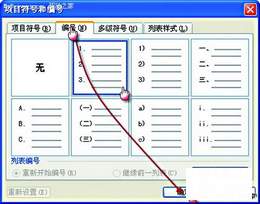
选择一种编号样式
step03:这时,刚才选中的列内就会自动出现序号了。如果删除某行后,后面数行的序号会自动提升一位以适应序号的连续性,再也无需我们去手动修改了。

自动填充序号
Tag:Word教程,Word学习,word教程视频,电脑学习 - office办公软件教程 - Word教程
《一切皆有可能 Word表格玩序号填充》相关文章:
- 一切皆有可能 Word表格玩序号填充
- › 一切皆有可能 Word表格玩序号填充
- 在百度中搜索相关文章:一切皆有可能 Word表格玩序号填充
- 在谷歌中搜索相关文章:一切皆有可能 Word表格玩序号填充
- 在soso中搜索相关文章:一切皆有可能 Word表格玩序号填充
- 在搜狗中搜索相关文章:一切皆有可能 Word表格玩序号填充
